ホームページ >システムチュートリアル >Windowsシリーズ >Win7 ネットワーク接続の問題: エラー コード 711
Win7 ネットワーク接続の問題: エラー コード 711
- WBOYWBOYWBOYWBOYWBOYWBOYWBOYWBOYWBOYWBOYWBOYWBOYWB転載
- 2023-12-21 22:04:071359ブラウズ
win7システムを使用している多くの友人は、ネットワーク接続エラー711の問題に遭遇したはずです。この場合、コンピューター管理サービス内の関連ファイルを開始するだけで済みます。以下を見てみましょう。

win7 コンピューター ネットワーク接続エラー 711 解決策:
1. 「コンピューター」を開き、「C:\Windows\ System32」を見つけます。 \LogFiles" フォルダーを右クリックして、[プロパティ] を選択します。
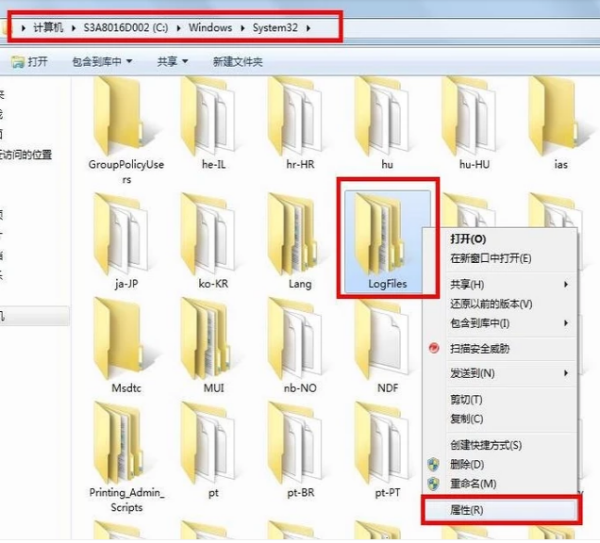
2. [セキュリティ] オプションをクリックし、[詳細設定] を選択します。
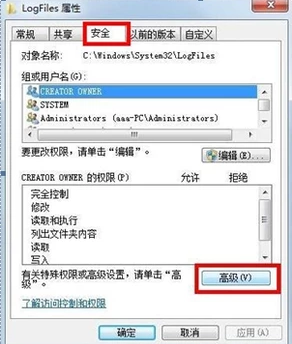
3. [所有者] オプションをクリックして、[編集] を選択します;
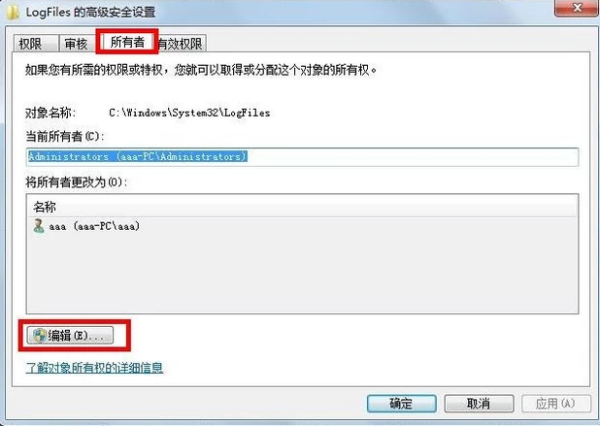
4. 現在使用されているアカウント「aaa」を選択し、[OK] をクリックします;
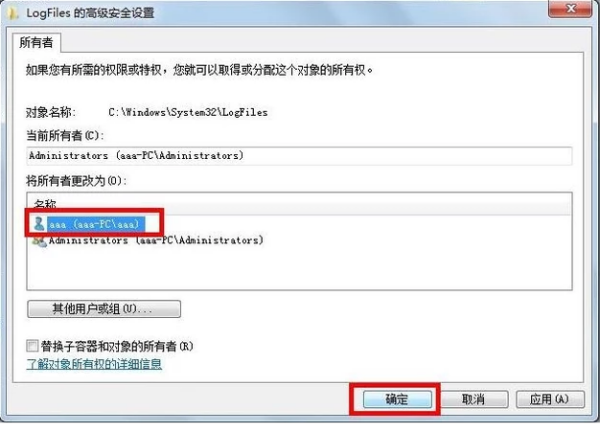
5. ポップアップ オプション ボックスで [OK] をクリックします。;
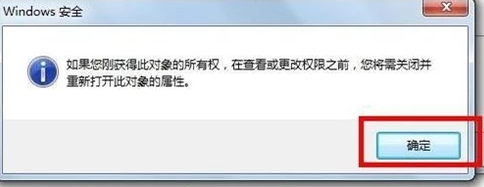
6. [開始] をクリックします。 「メニュー」を選択し、「コンピューター」を右クリックして「管理」を選択し、ステップ 7 に進みます。
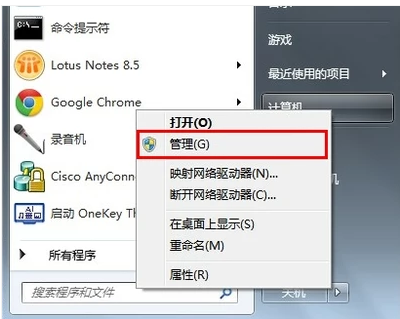
7.「サービス」オプションを選択します。
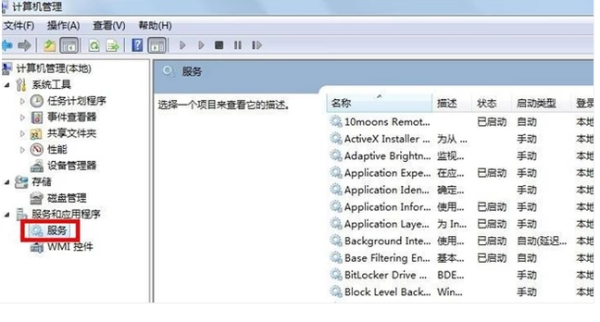
8. サービス「Remote Access Auto Connection ManagerRemote」を見つけます。オンになっていない場合は、右クリックして「開始」を選択します。
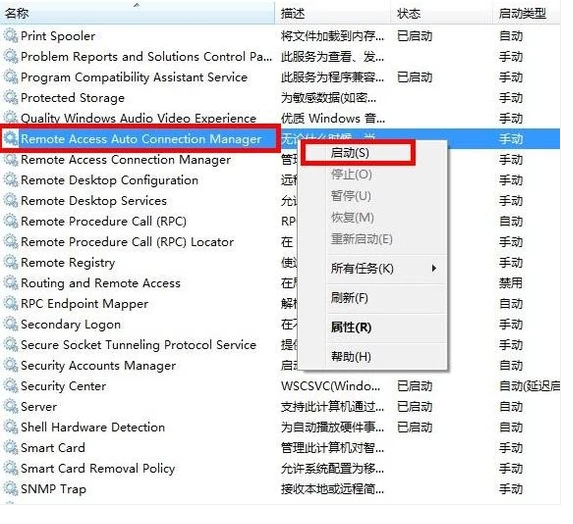
9. サービス「Access Connection Manager」がオンになっていることを確認します。オンになっていない場合は、右クリックして「開始」を選択します;
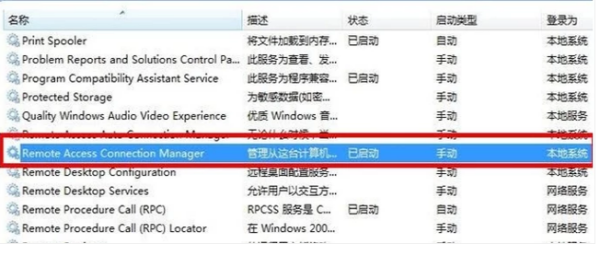
10. 「テレフォニー」サービスがオンになっていることを確認します。オンになっていない場合は、「C:\Windows\System32\LogFiles」フォルダーのアクセス許可の取得が完了し、すべてのサービスが有効になっていることを確認した後、右クリックして [開始] を選択します。をオンにすると、ブロードバンド ダイヤルアップ 711 エラーを解決できます。
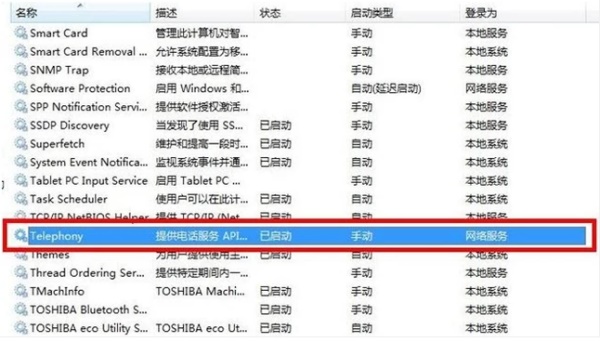
以上がWin7 ネットワーク接続の問題: エラー コード 711の詳細内容です。詳細については、PHP 中国語 Web サイトの他の関連記事を参照してください。

